
Votre iPad et votre iPhone sont équipés de claviers tactiles à l'écran, mais rien ne vous empêche de connecter un bon vieux clavier physique et de taper dessus. Voici comment commencer.
EN RELATION: Comment désactiver la correction automatique du clavier Bluetooth de votre iPad
Ce dont vous aurez besoin
Heureusement, vous n’avez pas besoin de beaucoup de choses pour que cela se produise - juste un clavier Bluetooth. À peu près n'importe quel clavier Bluetooth fonctionnera. Personnellement, je suis un grand fan des différents claviers compacts d'Anker, y compris celui-là (18 $), qui fonctionne avec n'importe quel ordinateur et appareil mobile, mais possède également des clés conçues pour fonctionner pour les appareils iOS. le Logitech K380 (30 $) est également similaire, mais il dispose également de boutons de commutation faciles qui vous permettent de basculer à la volée entre des appareils tous couplés au clavier.

Bien sûr, vous pouvez également acheter des claviers Bluetooth spécialement conçus pour les iPad, souvent dans le cadre de «coques» qui tentent de transformer l'iPad en une sorte d'ersatz d'ordinateur portable. Cependant, ils sont généralement beaucoup plus chers que les claviers Bluetooth classiques. Propre à Apple Clavier intelligent est de 169 $ , mais c'est probablement le plus proche de la prise en charge du clavier natif si vous possédez un iPad Pro.
Si vous n'avez pas d'iPad Pro ou si vous voulez simplement quelque chose d'un peu moins cher, vous pouvez obtenez des étuis pour clavier à un prix décent, comme Livre mince de Zagg (55 $) et Folio d’Anker (33 $), pour n'en nommer que quelques-uns.
Si vous souhaitez utiliser le clavier de votre MacBook, vous pouvez télécharger un logiciel, tel que Type2Téléphone ou 1Clavier pour 10 $, mais pour ce guide, nous nous concentrerons sur l'utilisation d'un clavier Bluetooth standard.
Couplage d'un clavier Bluetooth
Le processus d'appariement est le même que pour autres périphériques Bluetooth . Commencez par ouvrir l'application Paramètres sur votre iPad ou iPhone et sélectionnez «Bluetooth».

Activez le Bluetooth s'il est désactivé.
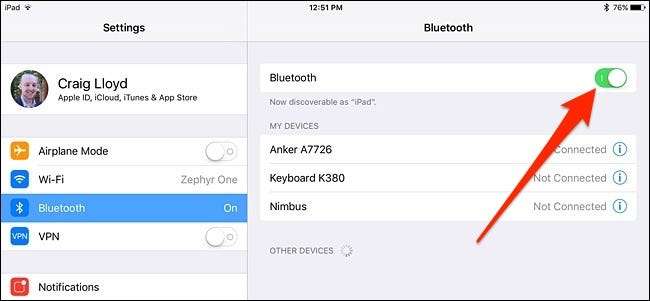
Ensuite, allumez votre clavier Bluetooth et rendez-le détectable. Il y a souvent un bouton dédié sur le clavier pour cela. Il s'agit généralement Bluetooth symbol . (Certains claviers peuvent nécessiter que vous appuyiez sur la touche Fn si le symbole Bluetooth est sur une touche normale.)

Une fois que votre clavier est en mode couplage, il apparaîtra dans la liste des appareils Bluetooth connectables sur votre iPad ou iPhone sous «Autres appareils». Appuyez dessus pour le connecter.
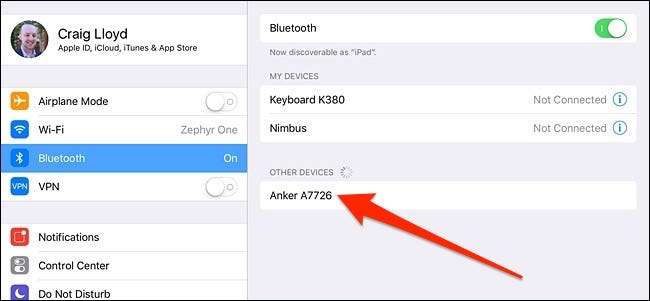
Ensuite, entrez dans la séquence de chiffres suivie de la touche «Entrée» de votre clavier.
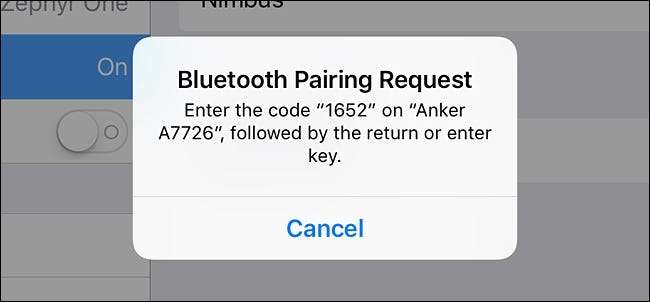
C'est tout ce qu'on peut en dire! Votre clavier Bluetooth sera désormais connecté à votre iPad ou iPhone et vous pourrez commencer à taper sans avoir à utiliser le clavier virtuel à l'écran. Votre clavier et votre iPad ou iPhone se souviendront qu'ils sont associés. Ainsi, la prochaine fois que vous souhaiterez utiliser votre clavier, allumez-le simplement. Vous n'aurez plus à recommencer le processus d'association.
Typage de base
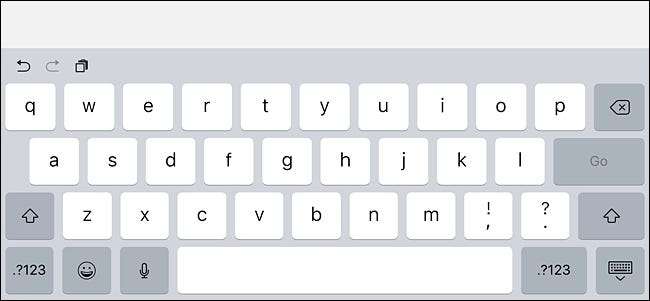
Lorsque vous ouvrez un document ou une note sur votre appareil iOS, appuyez simplement sur un champ de texte avec votre doigt pour y placer le curseur et commencer à taper. Comme il n'y a pas de prise en charge de la souris, vous devrez toujours naviguer principalement dans l'interface avec votre doigt, comme vous le feriez normalement.
Pendant que vous tapez, le clavier à l'écran n'apparaîtra pas tant que le clavier Bluetooth est couplé, ce qui vous donne plus d'espace d'écran tout en travaillant. Dès que vous éteignez votre clavier Bluetooth et appuyez dans un autre champ de texte, le clavier à l'écran reviendra tout de suite.
Raccourcis clavier
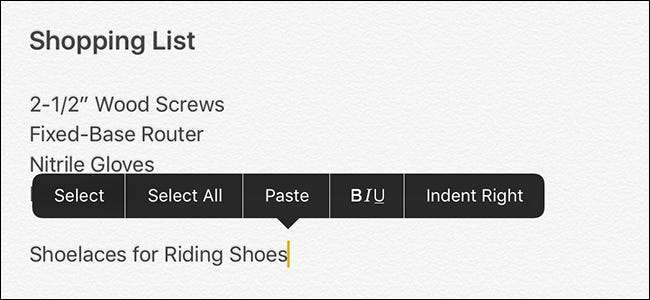
iOS comprend une variété de raccourcis clavier que vous pouvez également utiliser avec votre clavier Bluetooth, y compris Command+C copier, Commande + B coller, et Commande + Z à annuler, comme sur n'importe quel Mac. (Si vous utilisez un clavier conçu pour les PC Windows, la touche Windows agira comme touche Commande.) Les développeurs d'applications peuvent également ajouter la prise en charge de leurs propres raccourcis clavier spécifiques à l'application, de sorte que votre application préférée peut avoir ses propres raccourcis en plus de ceux par défaut. Voici une poignée de raccourcis que vous pouvez utiliser:
- Commande + Tab: Bascule entre les applications
- Commande + Espace: Recherche Spotlight
- Command+T: Ouvrir un nouvel onglet dans Safari
- Commande + Maj + R: Activer le mode lecteur dans Safari
- Command+N: Démarre un nouvel e-mail dans l'application Mail, une nouvelle note dans Notes ou un nouvel événement dans l'application Calendrier
Selon le clavier Bluetooth dont vous disposez, il peut également y avoir des touches dédiées à des fonctions iOS spécifiques, comme un bouton d'accueil, un bouton de recherche Spotlight, etc. Et bien sûr, les raccourcis énumérés ci-dessus ne sont qu'une petite poignée de ce que vous pouvez faire. Pour une liste complète des raccourcis clavier, consultez cette page sur le site d'assistance d'Apple , qui est destiné à Mac, mais la plupart d'entre eux fonctionnent également sur iOS.







